Chcesz uczynić swój stream bardziej interesującym i upewnić się, że każda darowizna lub subskrypcja zostaje należycie doceniona? Funkcja Text-to-Speech (TTS) w Streamlabs pozwala Ci automatycznie odczytywać wiadomości podczas darowizn lub subskrypcji. Może to nie tylko zwiększyć zaangażowanie, ale również zapobiec przypadkowemu przeoczeniu istotnej wiadomości. W tym poradniku krok po kroku pokażę Ci, jak skonfigurować i dostosować funkcję TTS dla swoich alertów.
Najważniejsze wnioski
- Funkcję TTS można aktywować dla darowizn, subskrypcji oraz bitów.
- Możesz dostosować różne ustawienia, takie jak minimalna kwota, głośność i język.
- Wprowadzono mechanizmy antyspamowe, aby zapobiec nadmiernemu spamowaniu funkcji TTS.
Przewodnik krok po kroku
Aby aktywować funkcję Text-to-Speech dla swoich alertów, zastosuj się do tych kroków:
Najpierw upewnij się, że masz skonfigurowaną Alertbox w swoich źródłach. Jest to konieczne, aby odtwarzać komunikaty audio TTS. Zacznij od wybrania Alertboxa w Streamlabs.
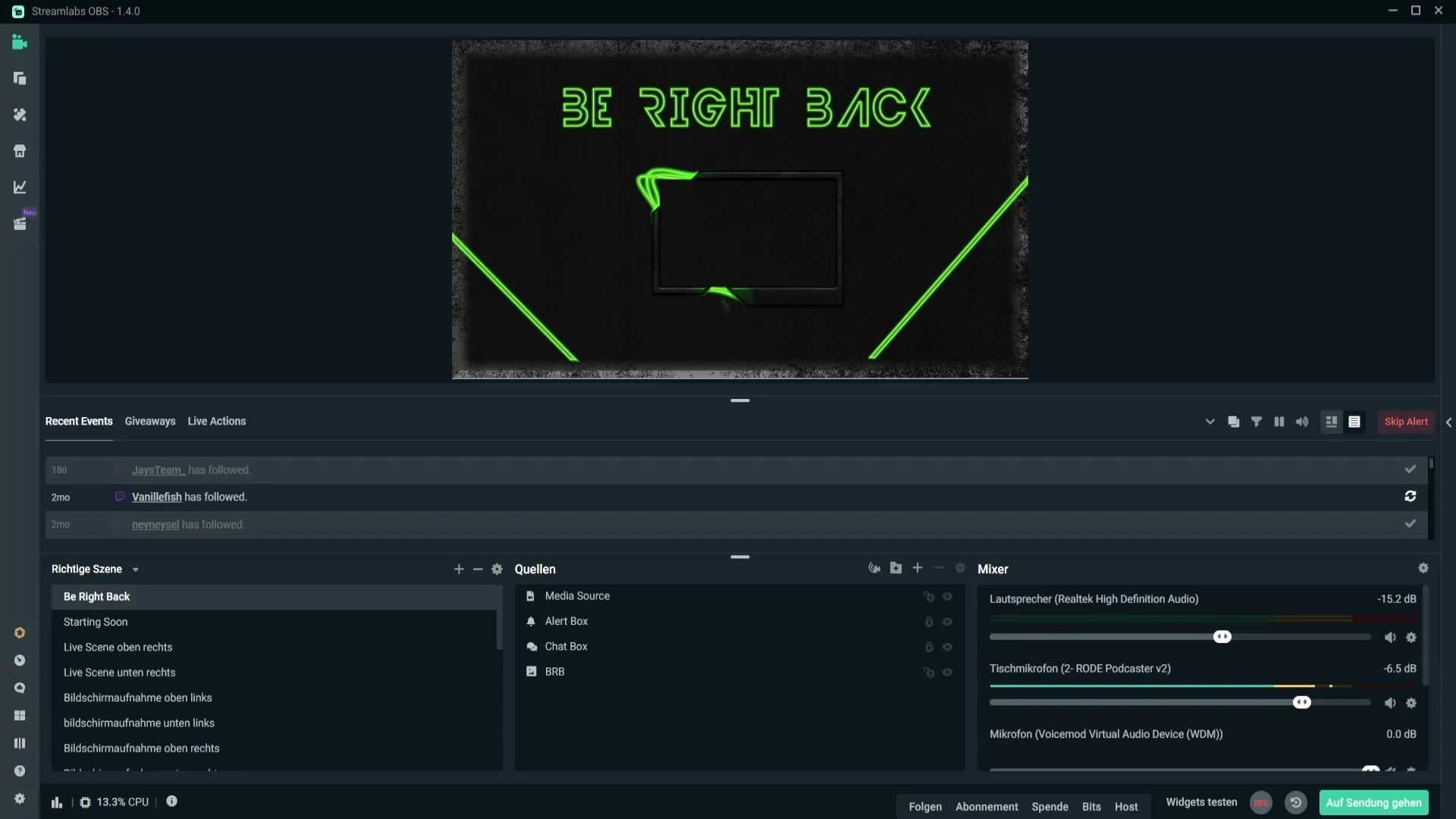
Kliknięcie prawym przyciskiem myszy na Alertboxie otwiera menu. Wybierz opcję „Właściwości”, aby przejść do ustawień Alertboxa.
Po dotarciu do ustawień zobaczysz różne opcje dla Bitów, darowizn oraz subskrypcji (Subs). Jeśli chcesz aktywować funkcję TTS dla Bitów, wybierz odpowiednią opcję.
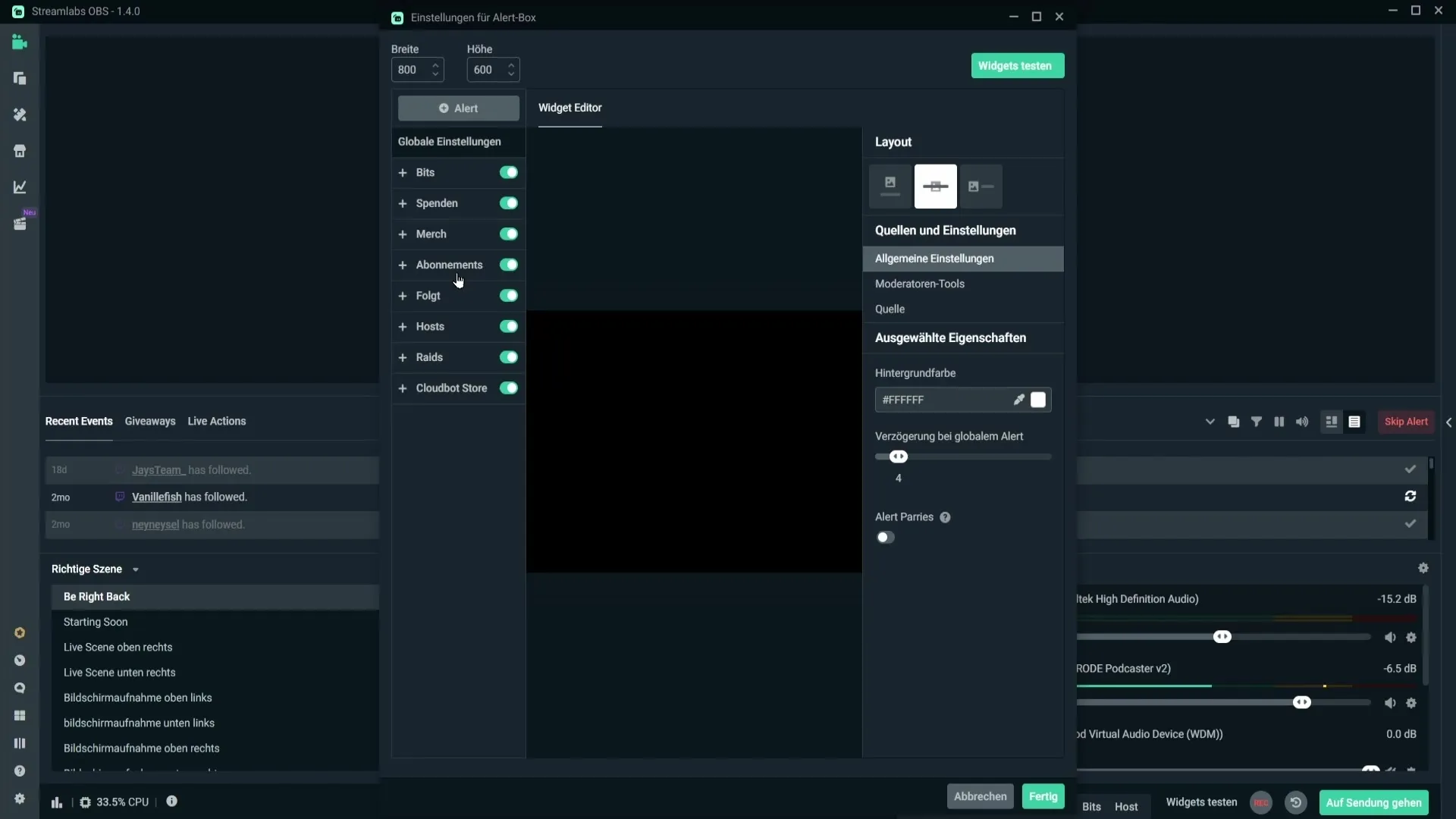
Po kliknięciu na opcję dla Bitów, powinieneś znaleźć ustawienie „Wiadomość darczyńcy”. Ponownie kliknij na to i przewiń nieco w dół, aby wybrać opcję „Włączenie funkcji TTS - Tekst na mowę”.
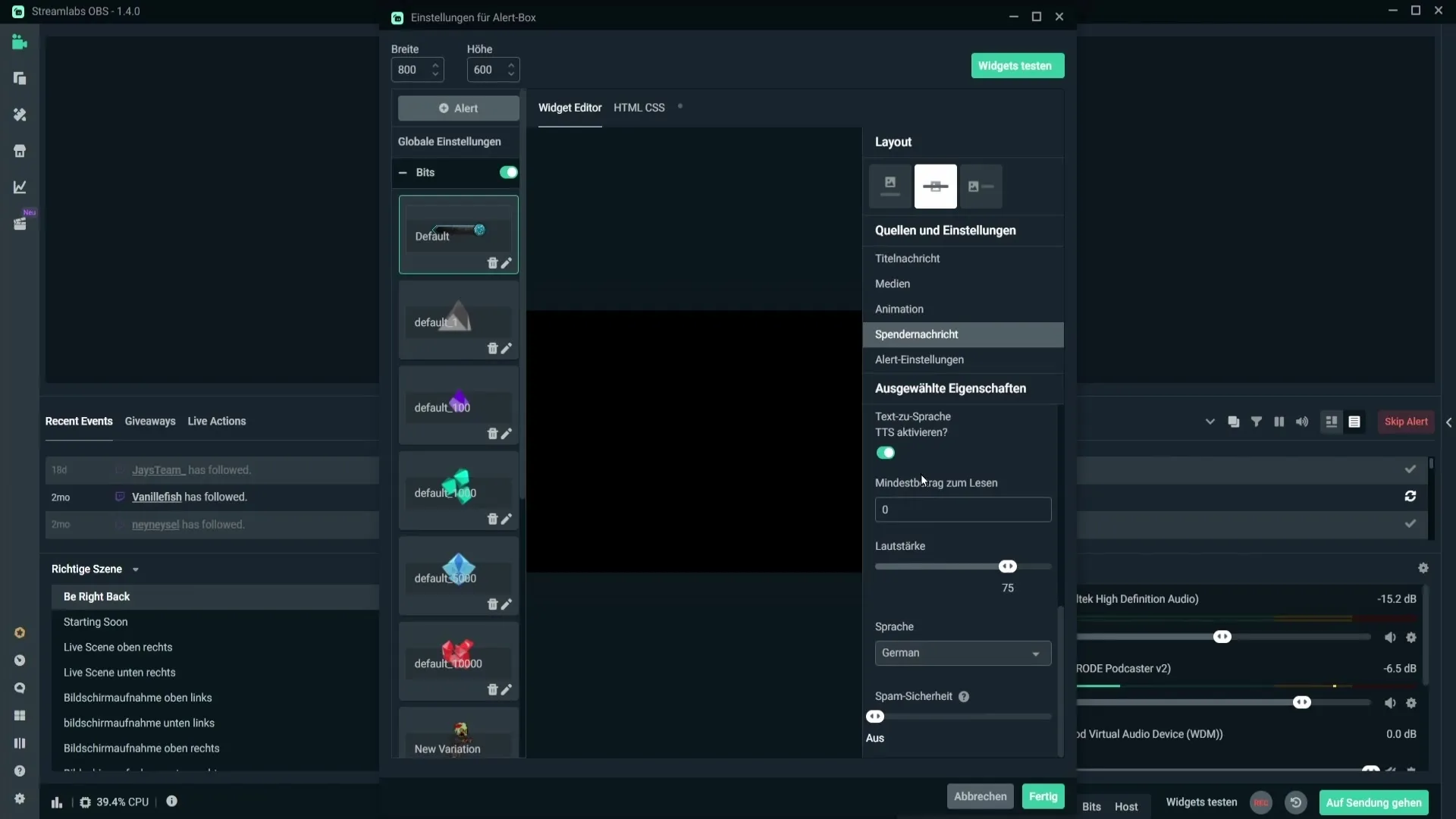
Aktywuj funkcję Text-to-Speech, aby umożliwić zautomatyzowane odtwarzanie treści mowy. Masz teraz już aktywowaną podstawową funkcję TTS.
Jednak istnieją dodatkowe ustawienia, których powinieneś się zatroszczyć. W sekcji „Minimalna kwota do odczytania” możesz ustawić, od jakiej kwoty ma być odtwarzana wiadomość. Na przykład, możesz wprowadzić tutaj 100 Bitów, aby wiadomość była odczytywana tylko od tej liczby.
W ustawieniach głośności upewnij się, że głośność mowy jest odpowiednio ustawiona. Przetestuj głośność, klikając na „Testuj widżet”. Pozwól na odczytanie wiadomości i upewnij się, że głośność jest przyjemna dla ucha.
Poniżej masz możliwość wybrania języka systemu TTS. Dla streamu w języku niemieckim, sensowne jest wybranie „niemiecki h”. Zapewni to, że mowa będzie w naturalnej niemieckiej wymowie.
Ustawienia bezpieczeństwa przed spamem to kolejna istotna opcja dostosowawcza. Możesz określić, czy i w jaki sposób ma być filtrowany spam. Ta funkcja zapobiega szerzeniu zakłóceń w streamie przez nadmierne spamerstwo literami.
Najlepiej ustawić tę opcję na niską lub średnią. Osobiście ustawiłem ją na „wyłączone”, ale zalecam przełączenie na „niskie”, aby uniknąć potencjalnego spamu.
Jeśli jesteś zadowolony z ustawień, kliknij „Zakończ”, aby zapisać swoje zmiany. Możesz również skorzystać z opcji ponownego testowania swojego widżetu.
Funkcję TTS można również skonfigurować dla darowizn. Wybierz ponownie opcję „Wiadomość darczyńcy” i aktywuj funkcję TTS. Dokonaj tych samych dostosowań, które omówiliśmy właśnie dla Bitów.
Proces konfiguracji dla subskrypcji działa podobnie: Przejdź do sekcji „Wiadomość dla powtarzającej się subskrypcji” i aktywuj również funkcję Text-to-Speech. Nie zapomnij dostosować wszystkich istotnych ustawień.
Podsumowanie
Dzięki skutecznej konfiguracji funkcji Text-to-Speech możesz zapewnić, że każda darowizna i subskrypcja zostanie właściwie doceniona. Ta automatyzowana mówiona treść nie tylko zwiększa interaktywność Twojego streamu, ale również poprawia doświadczenie Twoich widzów.
Najczęściej zadawane pytania
Jak aktywować funkcję Text-to-Speech w Streamlabs?Aktywuj tę funkcję poprzez właściwości swojej Alertbox i wybierz opcję „Tekst na mowę”.
Czy mogę ustawić minimalną kwotę, od której wiadomość będzie odczytywana?Tak, możesz ustawić minimalną kwotę w ustawieniach dla wiadomości dotyczących darowizn i bitów.
W jaki sposób mogę dostosować głośność mówionej treści?Głośność można dostosować w ustawieniach Alertbox. Przetestuj widżet, aby znaleźć optymalną głośność.
Czy istnieje możliwość filtrowania spamowych wiadomości?Tak, w ustawieniach zabezpieczeń przed spamem możesz dostosować opcje filtrowania, aby zapobiec spamowaniu.
Czy mogę zmienić język mówionej treści?Tak, w ustawieniach możesz wybrać język zależnie od języka używanego w streamie.


